Come visualizzare i criteri di accesso ai dati self-service
Nota
Microsoft Purview Data Catalog (versione classica) e Data Health Insights (versione classica) non accettano più nuovi clienti e questi servizi, in precedenza Azure Purview, sono ora in modalità di supporto clienti.
In un catalogo di Microsoft Purview è ora possibile richiedere l'accesso agli asset di dati. Se i criteri sono attualmente disponibili per il tipo di origine dati e l'origine dati ha l'imposizione dei criteri di dati abilitata, vengono generati criteri self-service quando viene approvata una richiesta di accesso ai dati.
Questo articolo descrive come visualizzare i criteri di accesso ai dati self-service generati automaticamente dalle richieste di accesso approvate.
Prerequisiti
Importante
Per visualizzare i criteri self-service, verificare che i prerequisiti seguenti siano stati completati.
I criteri self-service devono esistere per poterli visualizzare. Per abilitare e creare criteri self-service, seguire questi articoli:
- Abilitare l'imposizione dei criteri di dati : ciò consentirà a Microsoft Purview di creare criteri per le origini.
- Creare un flusso di lavoro di accesso ai dati self-service : in questo modo gli utenti potranno richiedere l'accesso alle origini dati da Microsoft Purview.
- Approvare una richiesta di accesso ai dati self-service : dopo l'approvazione di una richiesta, se il flusso di lavoro del passaggio precedente include la possibilità di creare criteri di dati self-service, i criteri verranno creati e saranno visualizzabili.
Autorizzazione
Solo l'autore dell'account Microsoft Purview o gli utenti con autorizzazioni di Amministrazione criteri possono visualizzare i criteri di accesso ai dati self-service.
Se è necessario aggiungere o richiedere autorizzazioni, seguire la documentazione relativa alle autorizzazioni di Microsoft Purview.
Passaggi per visualizzare i criteri di accesso ai dati self-service
Avviare il portale di governance di Microsoft Purview. Il portale di governance di Microsoft Purview può essere avviato come illustrato di seguito o usando direttamente l'URL.
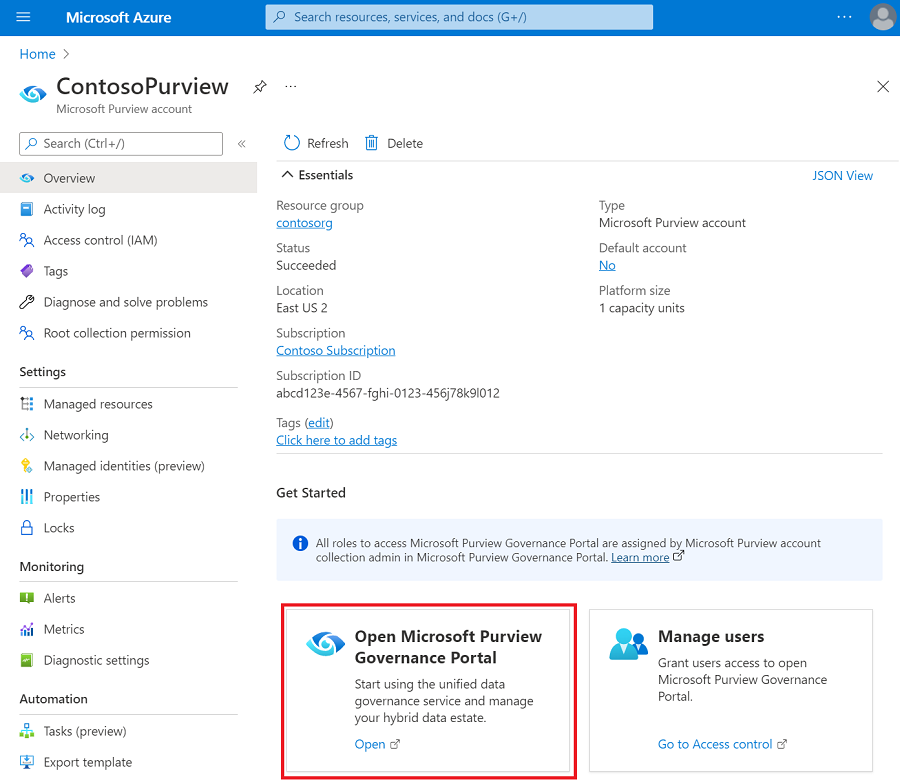
Selezionare la scheda Gestione criteri per avviare i criteri di accesso self-service.
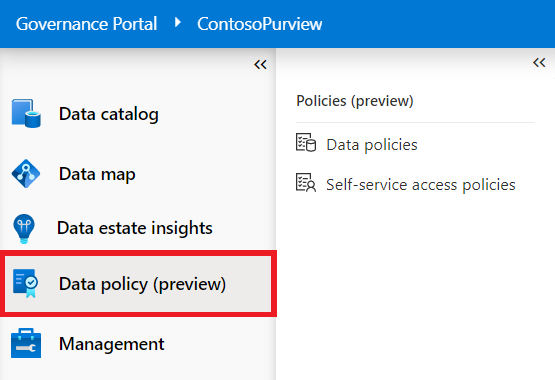
Aprire la scheda Criteri di accesso self-service.
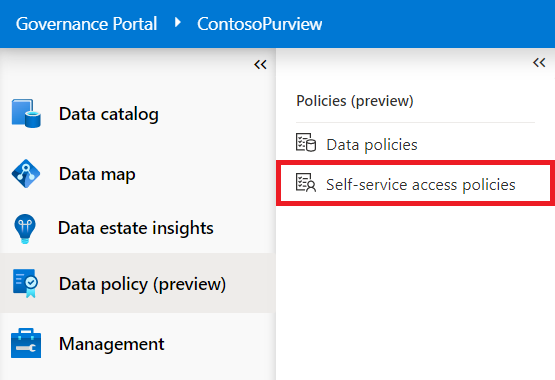
Qui verranno visualizzati tutti i criteri. I criteri possono essere ordinati e filtrati in base a una qualsiasi delle colonne visualizzate per migliorare la ricerca.
Nota
Gli unici criteri elencati qui saranno i criteri delle richieste di accesso che sono già stati approvati. I criteri di accesso non vengono creati fino a quando non viene inviata e approvata una richiesta di accesso self-service.
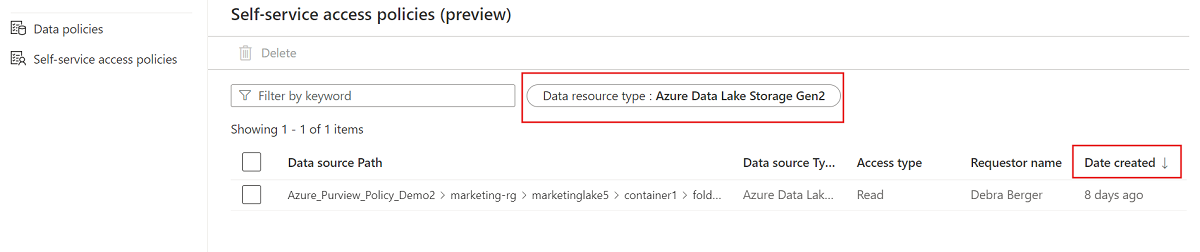
Ogni criterio ha questi dettagli per dirvi di più su di esso. Questi dettagli costituiscono le semplici regole dei criteri: a un utente è stato concesso l'accesso specifico a un'origine dati specifica.
- Percorso dell'origine dati : percorso completo dell'origine dati nella sottoscrizione di Azure a cui un utente ha ora accesso.
- Tipo di accesso : tipo di accesso dell'utente.
- Nome richiedente e Per conto di : chi ha richiesto l'accesso e per chi è stato eseguito l'accesso.
- Data di creazione : quando è stato creato il criterio (quando è stata approvata la richiesta di accesso).
You può anche eliminare i criteri di accesso self-service esistenti, se si è pronti per rimuovere l'accesso per un utente.